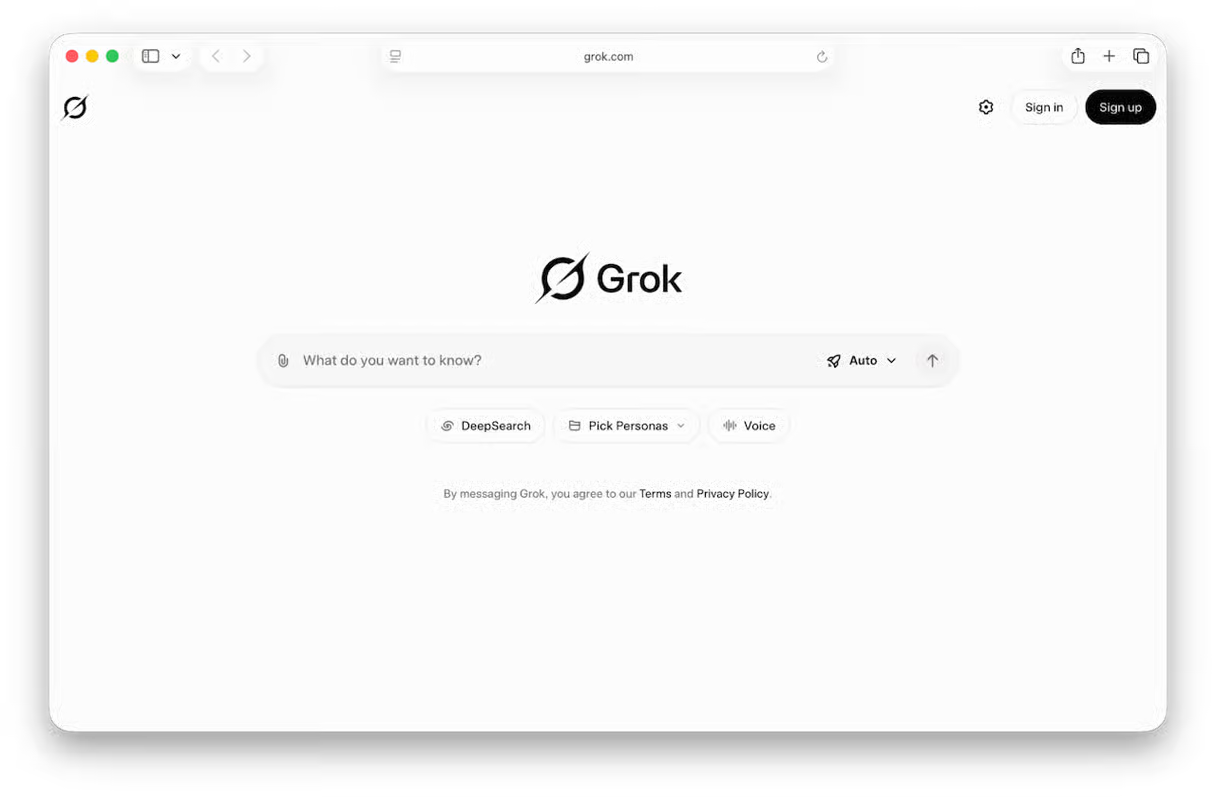如何在 iPhone 13 上启用 Cookie
您访问的许多网页都会尝试使用 cookie 来跟踪您的访问信息,并且您的 iPhone 上有一个设置可以阻止 cookie。
但选择阻止这些 Cookie 可能会导致您难以按照您希望的方式使用网站,因此您可能会决定再次启用或允许这些 Cookie 以改善您的浏览体验。
您可以通过以下方式在 iPhone 上启用 cookie:设置 > Safari >然后关闭阻止所有 Cookie。
- 轻敲设置。
- 选择狩猎之旅。
- 关阻止所有 Cookie。
我们的指南在下文中继续提供有关如何在 iPhone 13 上启用 Cookie 的其他信息,包括这些步骤的图片。
阅读更多:如何在 iPad 上允许 Cookie:启用 Cookie 的简单指南
随着 iPhone 越来越注重保护用户的隐私,该设备不断添加新功能,旨在确保您的信息安全。
不过,有一种选择已经存在了一段时间,它涉及您在 Safari 中进行 Web 浏览会话期间积累的 cookie。
设备上的 Safari 菜单中有一个开关,可让您控制是否阻止或允许这些 cookie。
当您的 cookie 被阻止时,您可以执行一些正常的浏览操作,但您可能会发现很难执行您想做的所有操作。
如果您在浏览时看到网站错误,或者收到要求您重新启用 cookie 的通知,那么您可能想知道该怎么做。
我们下面的教程将帮助您找到允许 cookie 在 iPhone 上的 Safari 浏览器中存储的设置。
提示:如果您想从设备中删除 Cookie 和其他浏览数据,请查看我们有关如何清除 iPhone 上的 Cookie 的指南。
如何在 iPhone 13、iPhone 13 Pro、iPhone 13 Pro Max 等设备上的 Safari 中启用 Cookie
本文中的步骤是在 iOS 16 中的 iPhone 13 上执行的。但是,这些相同的步骤也适用于大多数其他 iPhone 型号和 iOS 版本。
第 1 步:找到设置主屏幕上的应用程序图标,然后选择它以打开该应用程序。
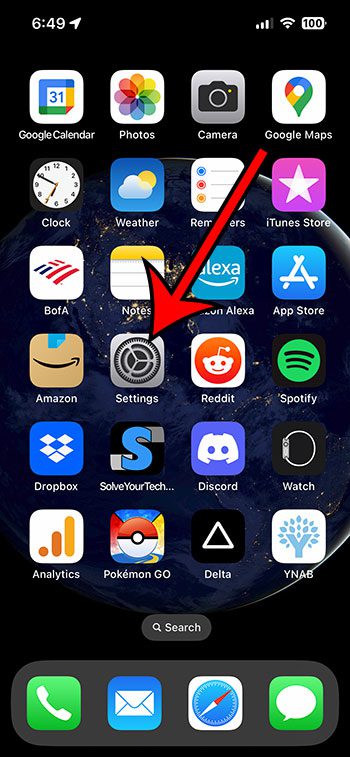
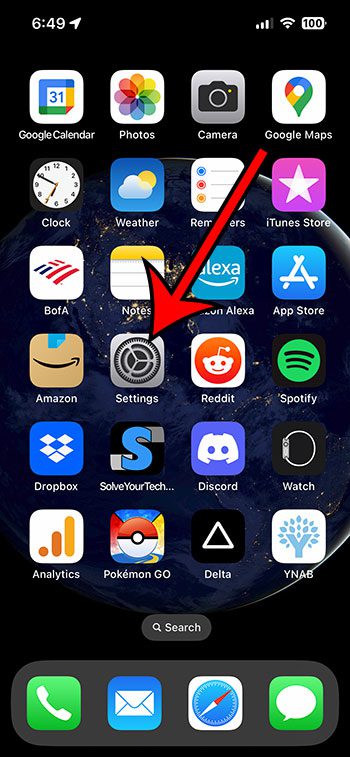
第 2 步:向下滚动并选择狩猎之旅选项。
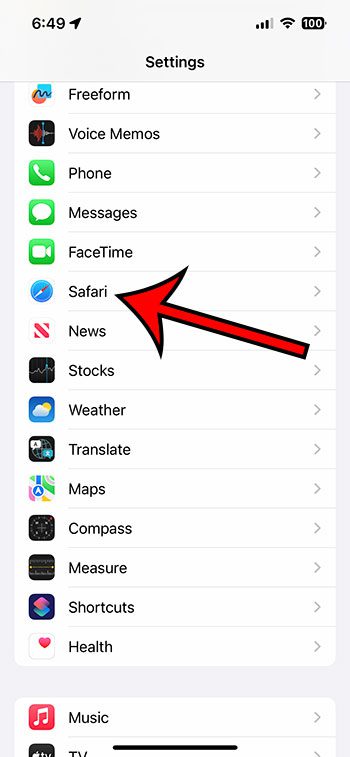
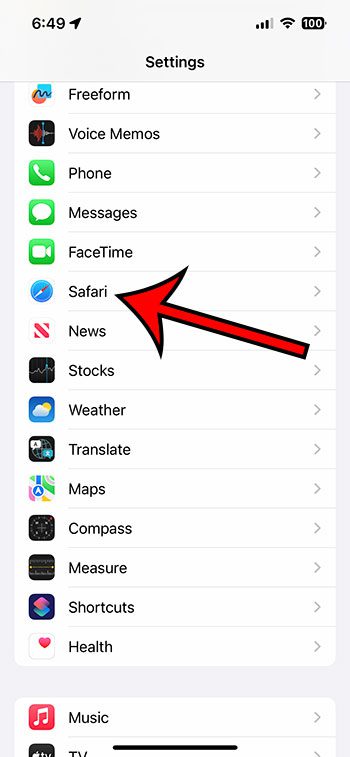
第三步:点击右侧的按钮阻止所有 Cookie将其关闭。
当按钮周围没有绿色阴影时,您已启用 cookie。我在下图中启用了 cookie。
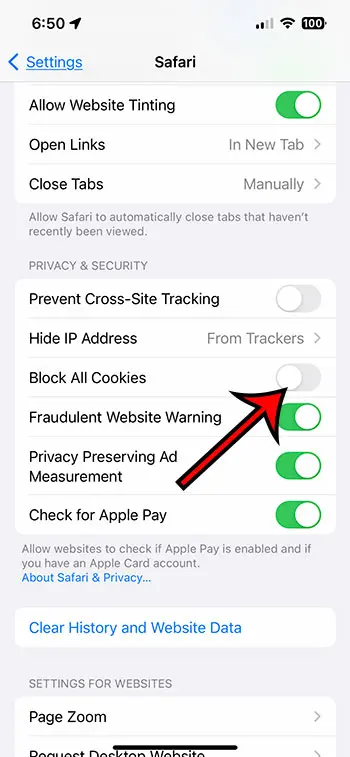
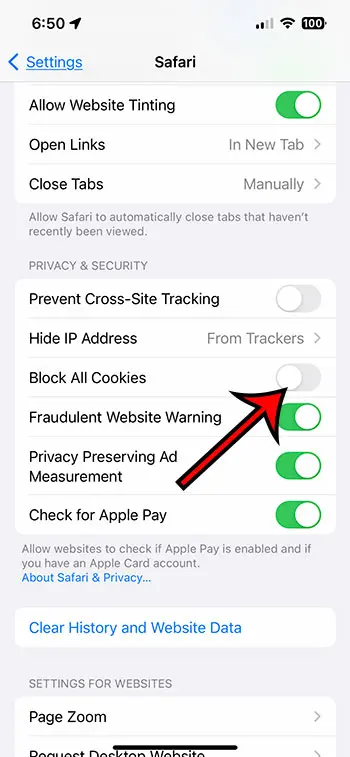
现在您已经知道如何在 iPhone 13 上启用 Cookie,您将能够根据您是否希望在浏览会话中启用或禁用 Cookie 来打开和关闭此设置。
当您在 iPhone 上处于隐私浏览模式时,设备仍将以与您处于正常浏览模式时相同的方式处理 Cookie。
然而,私密浏览和常规浏览之间的最大区别在于,当您完成私密浏览时,iPhone 会自动删除或清除这些 Cookie。
Safari 菜单中的另一个相关设置涉及跨站点跟踪。
跨站点跟踪将影响您的 iPhone 存储第三方 cookie 的能力。如果您将其关闭,则各种服务将无法在您访问的不同网页上跟踪您的在线活动。
如果您启用了 cookie,但浏览活动仍然遇到问题,那么您可能需要尝试允许跨站点跟踪,看看情况是否会有所改善。
如何在 iPhone 上启用 Javascript


![[2023 Edition]成为单词大师!易于调整技术!](https://jjgvkw.pfrlju.com/tech/eva/wp-content/uploads/cache/2025/05/1-1.jpg)